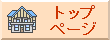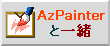| AzPainterと一緒>ドット絵&ドット字を描く>見やすい&使いやすいカーソル(CUR形式のファイル)の原画の描き方 |
 |
最新のAzPainter2では、ドット絵の描画をしやすく1ピクセル単位のグリッドが表示されますが、当サイトではVer 1.32での描き方を解説 しています。 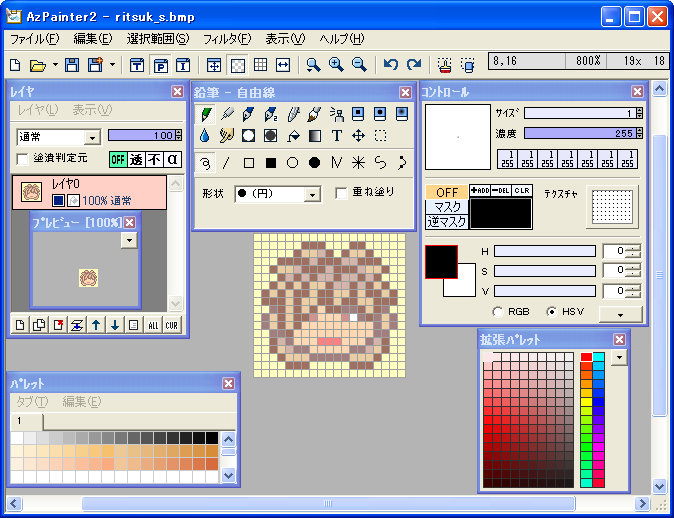 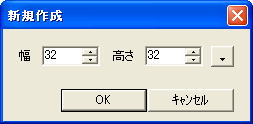 はじめに、高さ・幅ともに32で新規作成します。 次に、「ドット絵の基本、顔を描く」などと同じように1ピクセルの鉛筆ツールや塗りつぶしを使い分けて描画します。  矢印の部分だけ別ファイルで保存しておくと、いい事があるかもしれません。 全レイヤを結合しておき、「現在のレイヤをクリップボートにコピー」を選択し、あらかじめ起動したLittleCanvas(アイコン&カーソル 編集ソフト)に貼り付けます。  グリッドを表示する機能もあるけど… グリッドを表示する機能もあるけど…(このとき、作成形式で通常カーソルの編集モードに設定しておく) パレット(左端に2つ並んでる場合は上)から、背景に使われている色をクリックして透過色のパレット(右端の上段)へドラッグ& ドロップすると、透過色がセットされます。 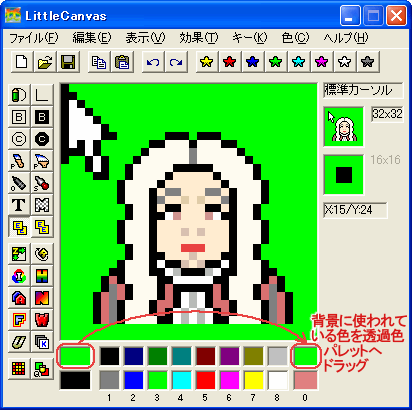 最後に、「ファイル>その他の形式で保存」で「フルカラーで保存」か「256色で保存」を選択し、ホットスポットを指定します。 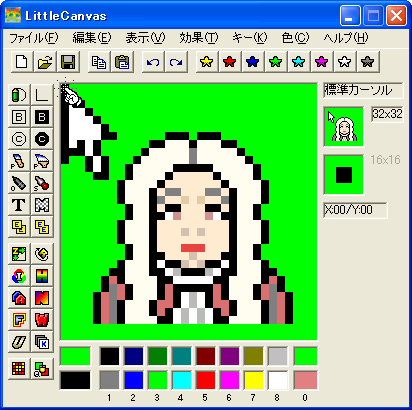 (このカーソルの場合、矢印の先端をホットスポットに選択しています) 任意の名前を付けてCUR形式で保存すれば終わりです、お疲れ様でした。 なお、WINDOWSの「コントロールパネル>マウス」から「ポインタ」タブの各項目の「参照」で該当のCURファイルを選択すれば、 あなたの作ったカーソルが使えるようになります。 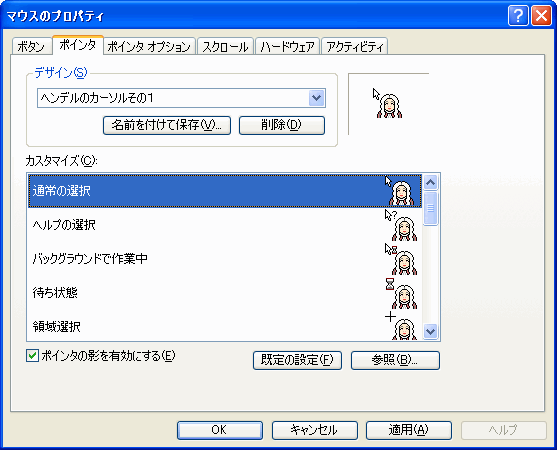  ←完成品はこちら(この絵のCUR形式ファイルを含むカーソルセット[全15種類]はこちらで入手) ←完成品はこちら(この絵のCUR形式ファイルを含むカーソルセット[全15種類]はこちらで入手)補足:砂時計が表示される「バックグラウンドで作業中」などの矢印の部品をあらかじめ作っておけば、簡単にカーソルが大量生産? できます。 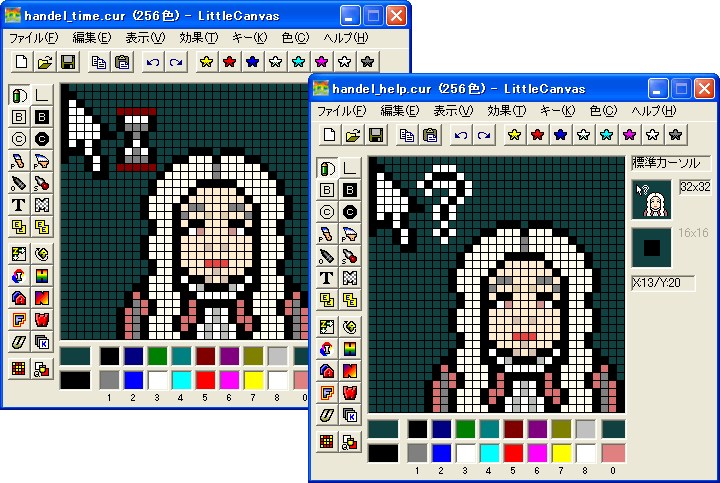 一時期、カーソル&アイコンの編集のために「カーソルエディッタ」というソフトを使っていたが、「クリップボードから貼り付け」という 項目が存在しないので、がっかりしました… 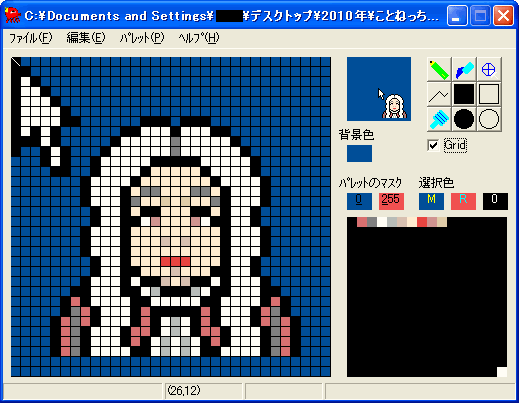 |
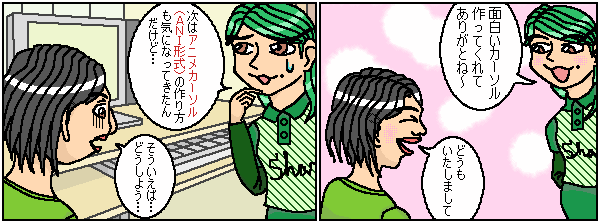 |
ドット絵&ドット字を描く・トップへ